Asus își propune să creeze produse cu cea mai ușor de utilizat interfață. Cu toate acestea, configurarea routerului asus wl 520gc va fi mai ușoară folosind instrucțiunile scrise mai jos.

Zona de lucru a routerului Asus WL-520GC este de 850 de metri fără a lua în considerare posibilele obstacole și obstacole.
Merită să ne oprim la o scurtă prezentare generală a modelului în sine. Acest router este o soluție bună pentru buget de bază, cu control simplu și intuitiv.Adică, routerul asus wl 520gc este o soluție excelentă pentru o casă de casă sau la țară. Dispozitivul este un fel de remake al WL-520G original.
Zona de lucru a routerului este de aproximativ 850 de metri fără a ține cont de eventualele obstacole și obstacole.
În același timp, este acceptată tehnologia interesantă WDS - Wireless Distribution System, datorită căreia, dacă există un sistem de astfel de dispozitive, aria de acoperire poate fi extinsă până la un kilometru! Singurul lucru care poate strica plăcerea achiziției este lipsa documentației oficiale în limba rusă pentru configurarea dispozitivului. Necesitatea de a instala software neoficial pentru a dezvălui pe deplin potențialul gadgetului nu adaugă avantaje. Dar, în general, avantajele depășesc dezavantajele.
Setări de conexiune la internet
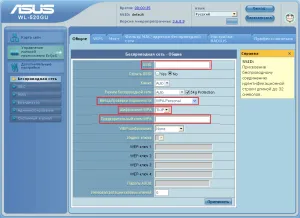
Setările de internet ale routerului Asus WL-520GC.
Înainte de a configura direct conexiunea la Internet, este necesar să deschideți interfața web principală a routerului. Procedura este destul de standard pentru majoritatea routerelor, iar o astfel de unificare joacă doar în mâinile utilizatorilor. Este necesar să introduceți următoarea adresă (1) în rândul browserului pe care îl utilizați de obicei și să mergeți la acesta. Înainte de a vă autentifica, vi se va solicita să completați câmpurile „Nume utilizator” și „Parolă”. În mod implicit, sunt aceleași - cuvântul „admin”. Desigur, pentru scopurisecuritate, va fi necesară modificarea acestor date în viitor, despre care se va discuta ulterior. Faceți clic pe butonul „Accept”.
În meniu, accesați următoarea cale: „Configurație IP” - WAN & LAN.
După selectarea opțiunii „Setări de conexiune PPPoE”, trebuie să configurați parametrii conform următoarei scheme. Bifați casetele „Obține automat adresa IP WAN” și „Conectează-te automat la serverul DNS”. În coloana „Nume utilizator” și „Parolă” trebuie să introduceți date similare din contractul cu furnizorul dvs. de internet. Dacă apar anumite dificultăți cu acest punct, este mai bine să apelați imediat suportul tehnic al companiei relevante. MTU este 1472. Salvați setările făcând clic pe butonul Aplicare.
În același timp, pentru opțiunea cu setare automată a valorii IP (DCHP), este suficient să alegeți metoda de conectare cu același nume, iar firmware-ul routerului va face singur restul.
Dacă nu doriți să vă aflați deloc în electronica dispozitivului, puteți descărca ASUS EZSetup - un program pentru configurarea automată a conexiunii. Este disponibil pe CD-ul inclus.
Setarea și modificarea parolei
Salvarea/restaurarea setărilor routerului Asus WL-520GC.
În ciuda faptului că WL-520GC este echipat cu un întreg set de măsuri de protecție - un ecran inter-rețea și filtrare pe mai multe niveluri, nu trebuie să uitați de protecția simplă împotriva accesului prin computerul unui anumit utilizator.
Cum să configurați routerul nu numai în ceea ce privește comunicarea fără fir, ci și pentru a proteja datele transmise, este o întrebare importantă la care se poate răspunde învățând cum să configurați o parolă.
Pentru aceasta, sunt necesare următoarele:
Crearea unei rețele Wi-Fi funcționale
Principala funcționalitate a routerelor moderne este Wi-Fi-ul rapid, stabil și de mare viteză, la care accesul va fi asigurat în toată zona de distribuție a semnalului. Apropo, acest gadget nu acceptă formatul recent introdus de internet mobil 3G.
Puteți afla cum să configurați routerul asus wl 520gc pentru a distribui o conexiune fără fir folosind următorul algoritm.
Configurarea routerului Wi-Fi Asus WL-520GC.
După repetarea punctului 1 în operația de configurare a conexiunii la Internet, selectați „Wireless” din meniul din stânga și „Interfață” din lista derulantă.
Setați următoarele valori la parametrii care apar:
„Cheia WPA” va trebui specificată de oricine dorește să se alăture rețelei dvs.
Salvează setările
Pentru ca setarea routerului wl 520gc să nu se transforme într-un ritual lunar, va fi inutil să creați un fișier separat cu toți parametrii introduși pentru a avea acces la aceștia în cazul unei defecțiuni a routerului sau a oricăror defecțiuni ale computerului. .
Pentru aceasta, sunt necesare următoarele. În meniul principal, găsiți fila „Setări de sistem”, aîn el - „Manager de setări”. Pentru a salva setările curente, este necesar să mutați mai întâi cursorul la indicatorul „Aici”, apoi după apăsarea butonului dreapta al mouse-ului, selectați elementul „Salvare ca...”. Fișierul rezultat va conține tot ce aveți nevoie. Butonul „Descărcare fișier” este folosit pentru a descărca setările din fișierul corespunzător. În același timp, după confirmarea descărcării, routerul se va reporni și va funcționa „nou”.
Dacă sunteți extrem de confuz cu parametrii necesari, atunci puteți pur și simplu să restabiliți starea implicită a routerului. Butonul de resetare se află în fila „Setări de sistem”, recuperarea se face prin apăsarea butonului „Setări implicite”.
Acum știți cum să configurați routerul pentru scopurile dvs. și să utilizați capabilitățile acestuia la întregul lor potențial. Navigare fericită pe Internet!
